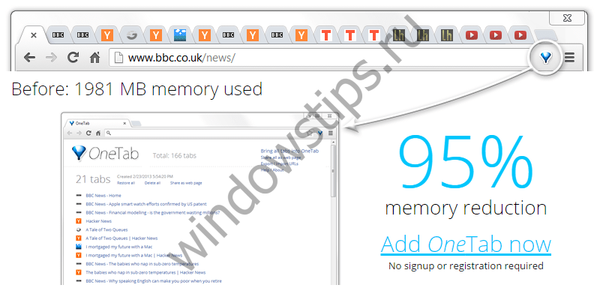Starý prohlížeč Opera ve formátu Presto, který zastavil vývoj na verzi 12 kvůli skutečnosti, že se vývojář Operačního softwaru rozhodl přenést svůj mozek do platformy Chromium, najednou přilákal mnoho uživatelů s pokročilými funkcemi v té době. Mezi tyto funkce patřil vestavěný e-mailový klient a čtečka RSS. Po převedení prohlížeče na platformu Chromium tato funkce z ní zmizela, ale objevila se v samostatném softwarovém řešení - Opera Mail, e-mail a RSS klient. Můžete vrátit klienta RSS podobného klientovi ve staré opeře, ale v již nové opeře nainstalováním speciální rozšíření z obchodu - Smart RSS.
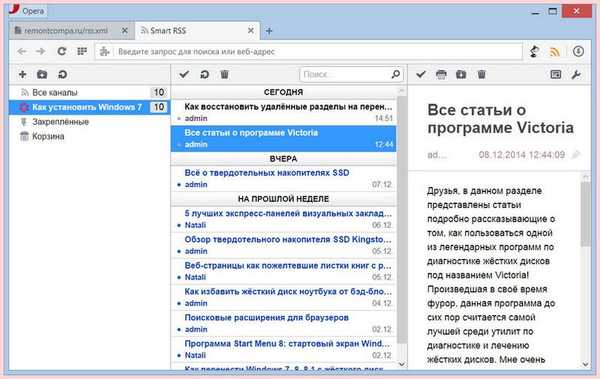
O tomto rozšíření budeme hovořit podrobněji níže..
Inteligentní rozšíření RSS pro Opera: plnohodnotná čtečka RSS v okně prohlížeče
Nainstalujte Smart RSS do úložiště rozšíření pro Opera.
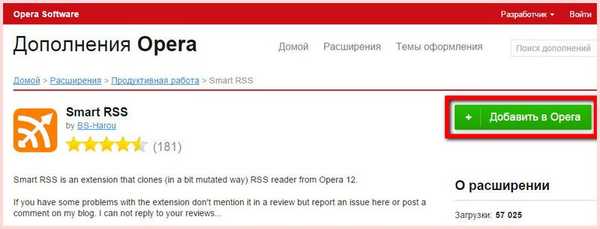
Poznámka:: jak nainstalovat rozšíření do prohlížečů, včetně Opery, o tom si můžete přečíst v článku na webu Ladění prohlížeče: jak nainstalovat a odebrat rozšíření. “A také: rozšíření Smart RSS existuje také pro prohlížeč Mozilla Firefox v jeho obchodě..
Po instalaci rozšíření Smart RSS se na panelu prohlížeče Opera zobrazí tlačítko RSS.
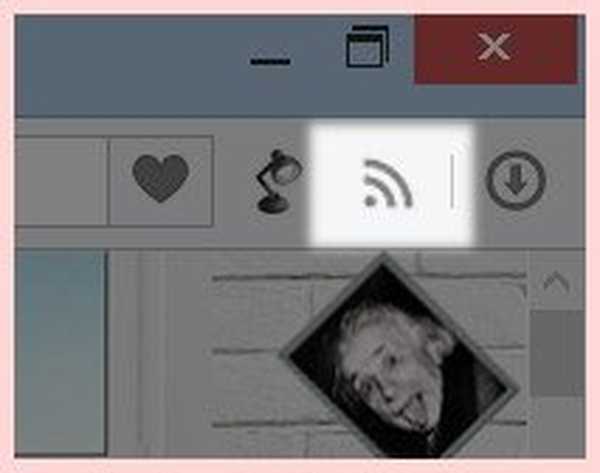

V okně Opera není adresa kanálu RSS vždy otevřena v odpovídajícím formátu, přičemž nejnovější publikace webu jsou přehledně uspořádány v řadě. Ale to nepotřebujeme. Zajímá nás adresa předplatného RSS, která se nachází v adresním řádku prohlížeče. Je třeba ji zkopírovat.
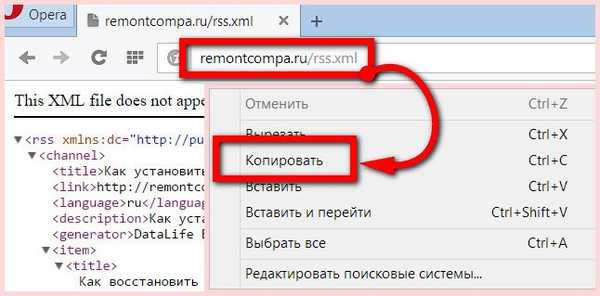
Poté přejděte na kartu čtečky RSS, stiskněte tlačítko ve tvaru znaménka plus a vložte zkopírovanou adresu zdroje RSS do vstupního pole. Klikněte na OK.
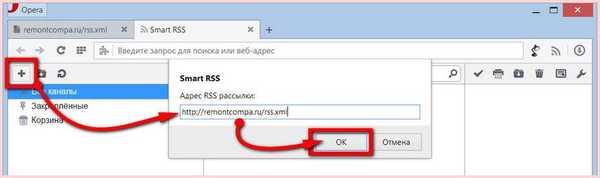
Název webu se objeví v sekci RSS kanály, ve střední části budou viditelné nejnovější publikace webu a část vpravo je zobrazovací oblast publikací.
Kanály RSS můžete vyčistit seřazením zpravodajských kanálů do tematických složek. Bezprostředně za tlačítkem se znaménkem plus se zalomí další tlačítko - ve formě složky odpovídá za vytvoření tematických složek pro ukládání předplatného RSS. Jaká je výhoda organizování zdrojů RSS ve složkách, kromě obnovení objednávky? Nové publikace webu lze zobrazit selektivně zvýrazněním složky s konkrétním tématem.
Stiskneme tlačítko ve formě složky a pojmenujeme jej - podle předmětu RSS kanálů.
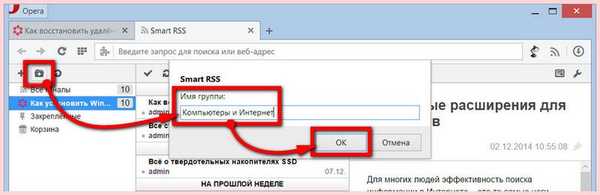
Stávající kanály RSS lze třídit do složek přetažením..
Organizaci okna čtečky RSS lze změnit výběrem namísto předdefinovaných tří částí okna dvě sekce, kde bude okno pro zobrazení publikace umístěno ve spodní části seznamu zpráv..

Toto je výhodnější organizace čteček RSS pro displeje s malými rozměry..
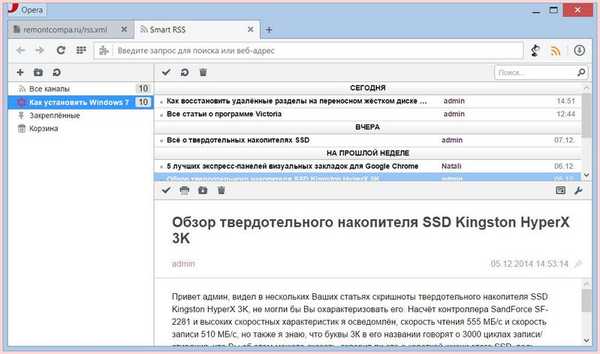
Skutečnost, že inteligentní RSS je pouze čtečkou RSS zabudovanou do prohlížeče Opera, nijak neubírá na jeho funkčnosti. Toto je nejkompletnější čtečka RSS, kterou může závidět mnoho krásných, efektivních, ale hloupých aplikací Windows 8.1 Metro pro čtení RSS zpráv. Většina z nich prostě neví, jak pracovat s exportem-importem RSS kanálů, a ti, kteří to nechtějí dělat zdarma. Inteligentní RSS zcela zdarma umožňuje importovat dříve exportované předplatné RSS ve formátech souborů „.smart“ a „.opml“. Výběr předplatného RSS lze samozřejmě exportovat do stejných formátů a otevřít je v jiné čtečce RSS.
Chcete-li importovat předplatné RSS, klikněte na kontextovou nabídku na tlačítku Inteligentní RSS a vyberte „Nastavení“.
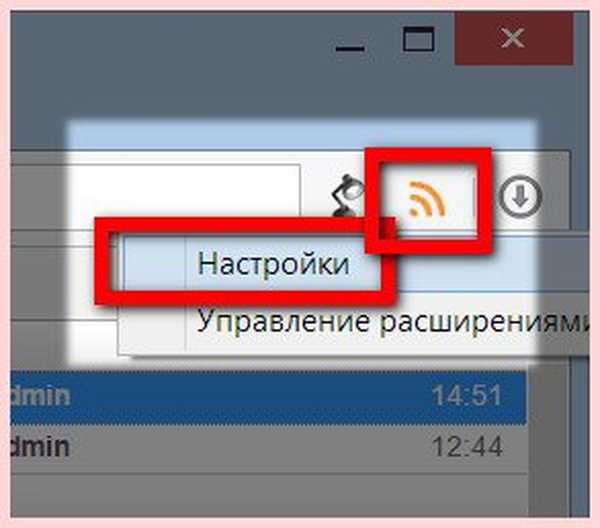
Ve sloupci „Import“ v souladu s formátem uloženého exportovaného souboru klikněte na „Vybrat soubor“.
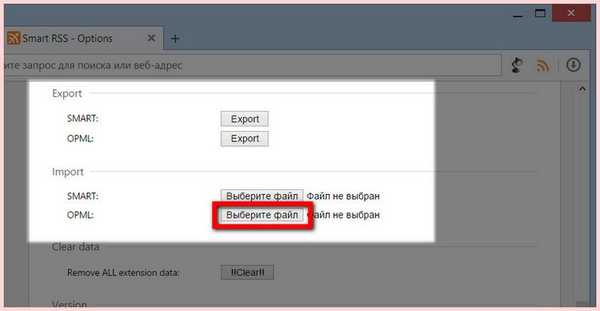
Poté vyberte exportní soubor předplatného kanálu RSS uložený v počítači.
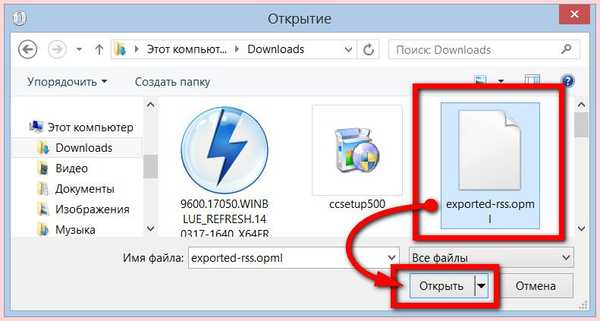
Pár vteřin - a veškerý dříve nahromaděný objem informací se pohodlně vejde do okna inteligentního RSS, úhledně složeného do složek při exportu. Pokud ano, samozřejmě.
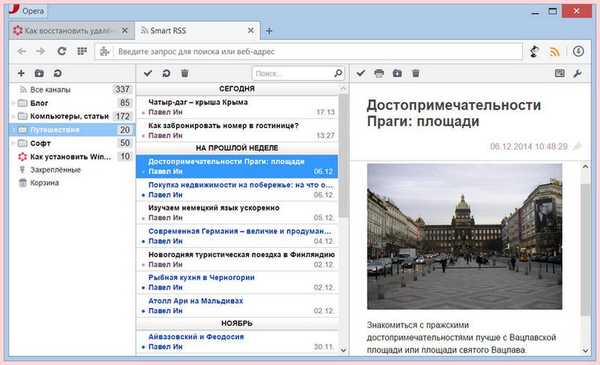
Štítky článku: Prohlížeče